Pr 入门教程「10」如何从序列中删除剪辑?
2023-09-25 257欢迎观看 Premiere Pro 教程,小编带大家学习 Pr 中常用的重要剪辑技巧,了解如何从序列中删除剪辑。
有些视频剪辑师喜欢先将剪辑都添加到序列中,然后再慢慢删除不需要的剪辑,直到只剩下效果最好的剪辑。
双击即可打开文件。视频编辑的一大部分工作不是添加内容,而是删除内容。您会经常发现序列中 有需要删除的剪辑,来看看怎么操作。
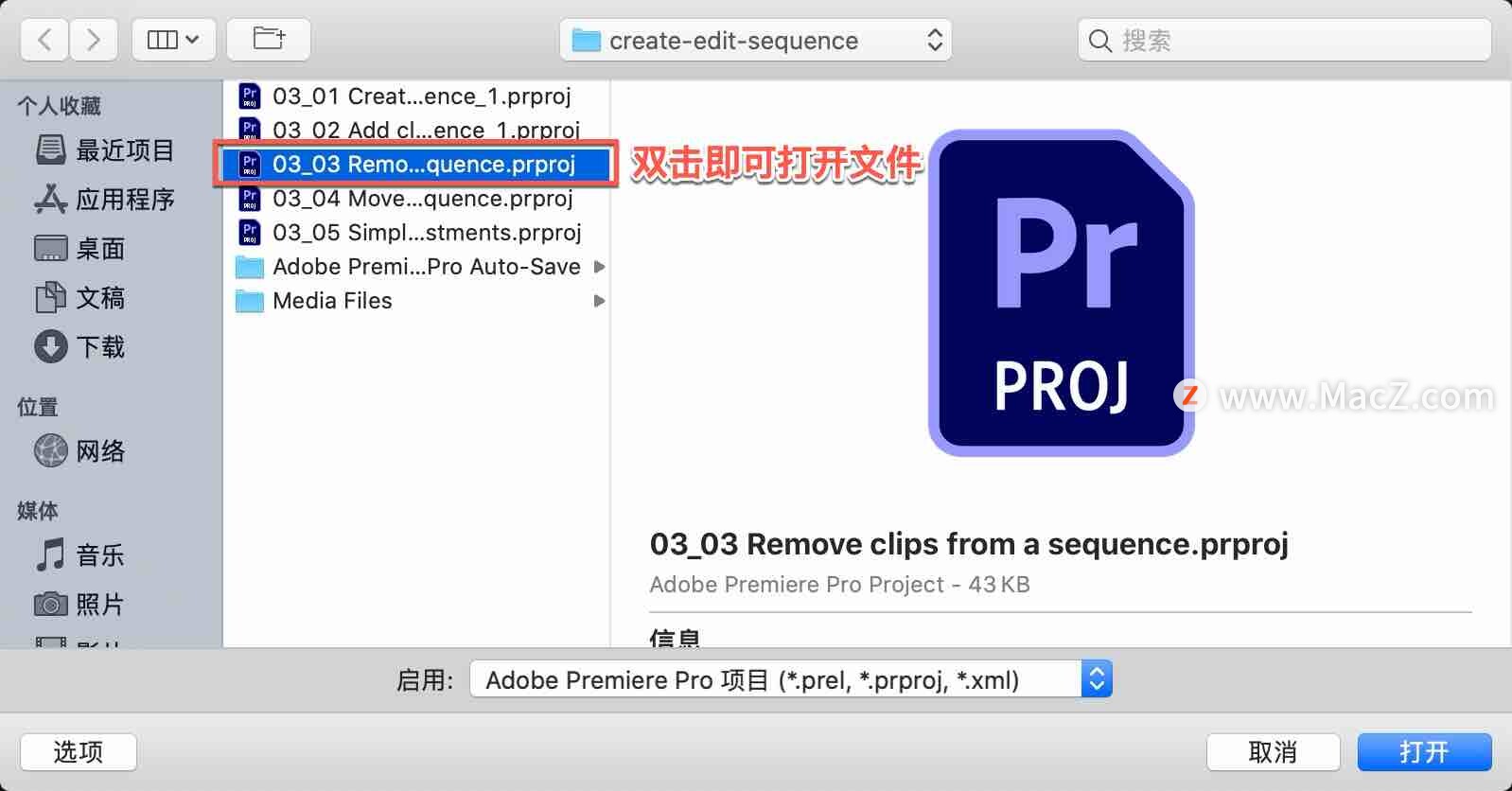
这是一个简单的序列, 其中有四五个剪辑。如果我选择第二个剪辑”孩子们滚轮胎“,然后按下 Delete 键,Pr就会留出一个间隙。
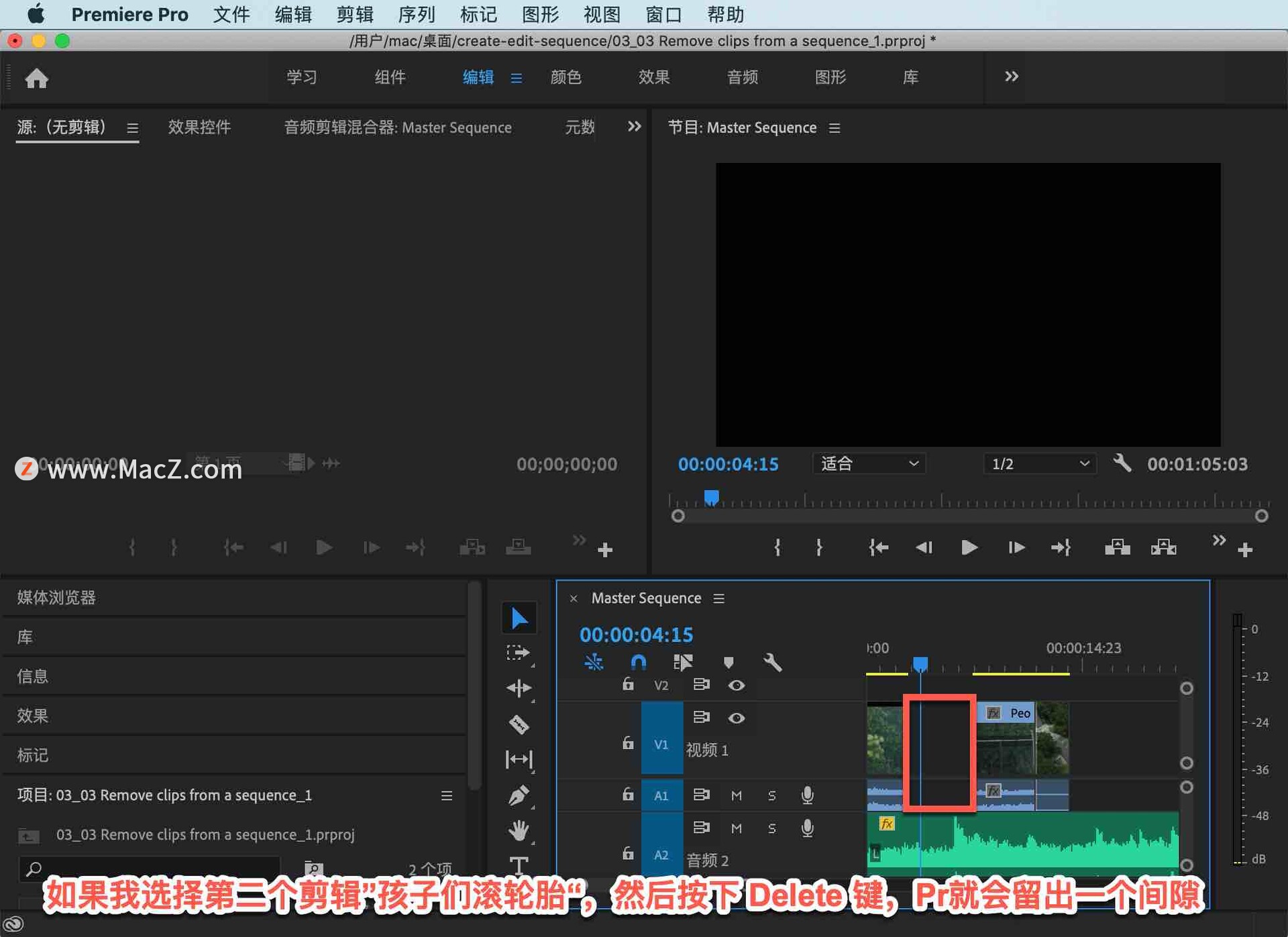
我决定不要那个镜头了,想在那里加入其它内容,而不是移除任何内容,稍后我会填补这个间隙。我来撤消操作,按下 Command + Z 即可。
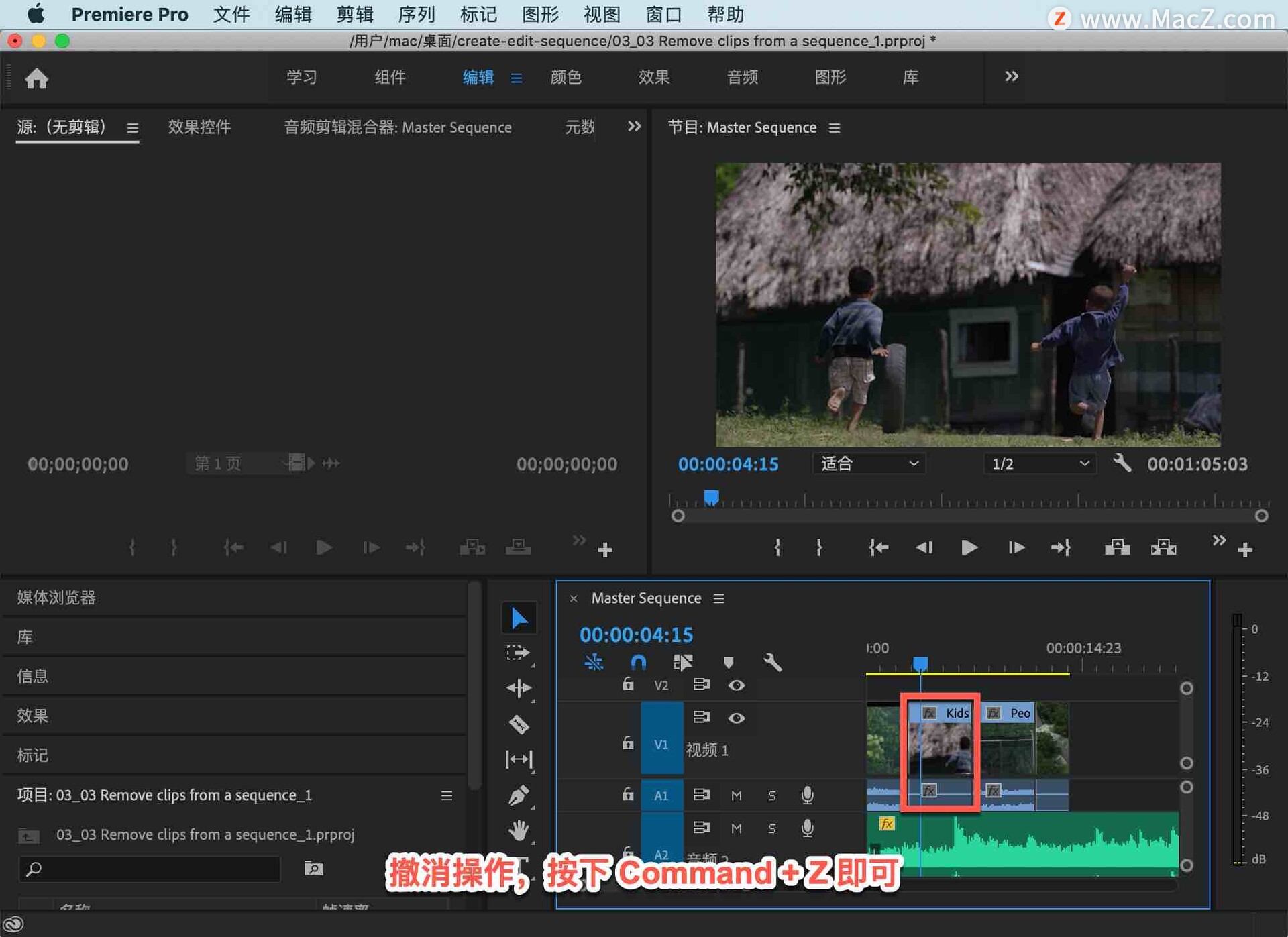
如果我想删除此剪辑而不留下间隙,可以单击将其选中,并且在按下 Delete 键的同时按住 Shift 键。这种方法将 Shift 键用作”修饰符“键。按住 Shift 键的同时按下 Delete 键,然后松开 Shift 键。
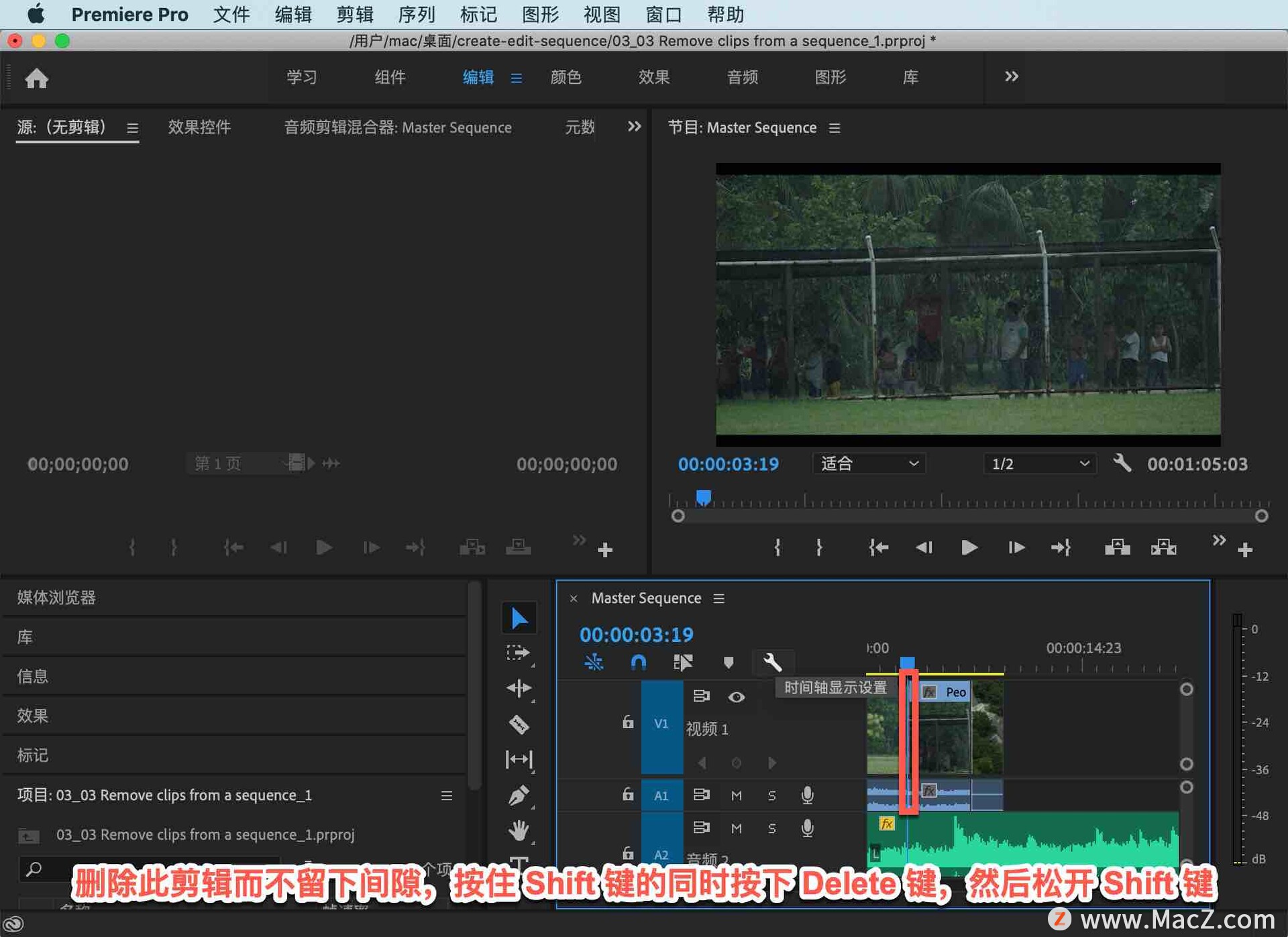
现在我将再次撤消,按下 Command + Z 键。
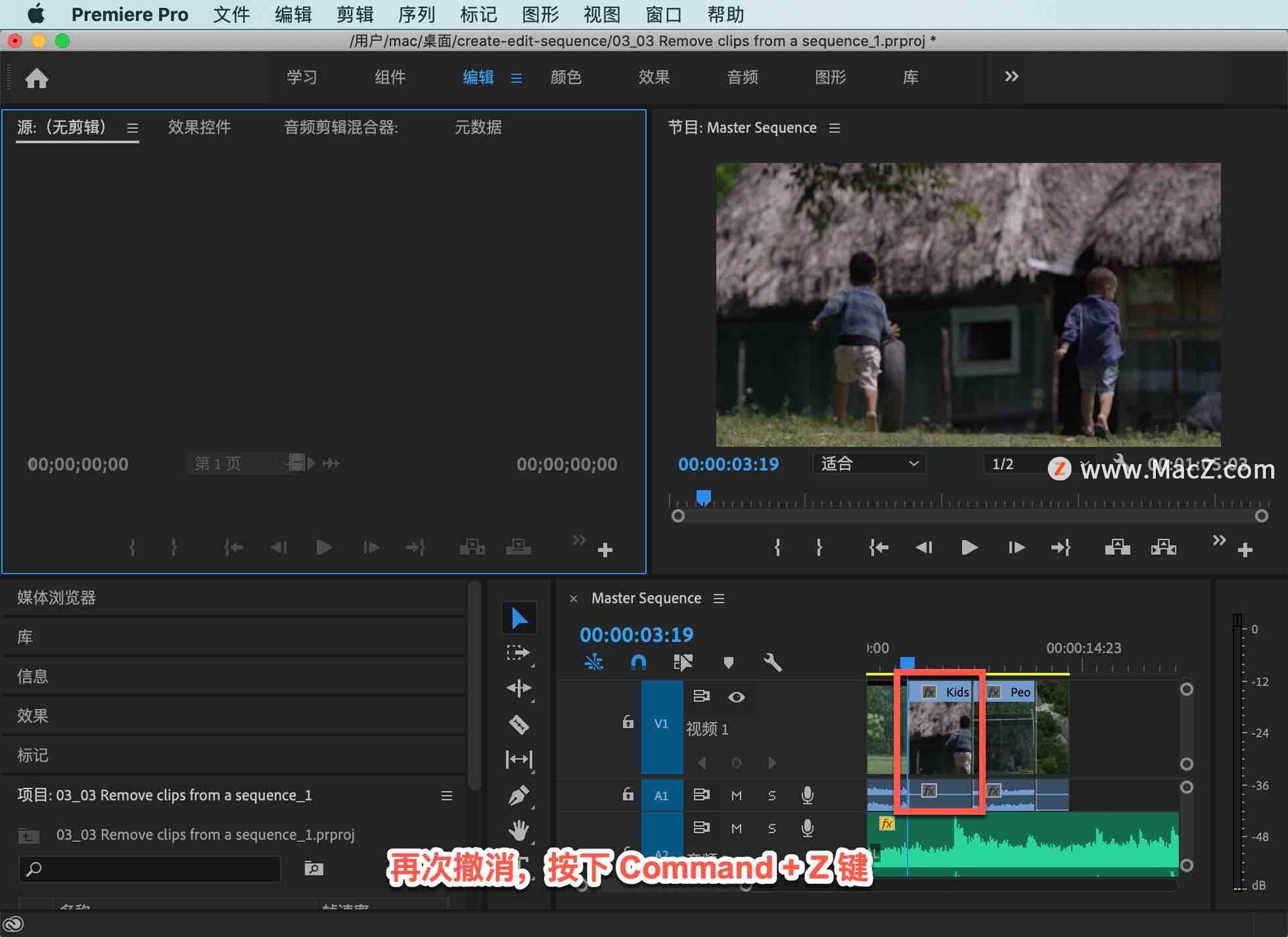
这次我要通过再次按住 Shift 键,来选择此序列中的多个剪辑。这是 Shift 键的另一种用法。我在结尾处选择了一个剪辑,现在我按住 Shift 键,并单击选择中间的剪辑,保持按住 Shift 键,单击即可在开始处选择剪辑。

在 Pr 中选择非常重要,您所选择的就是要被处理的。这次我要做的是删除剪辑,按下 Delete 键,这三个剪辑都没有了。

再次撤消,按下 Command + Z 键。

这一次我要使用「向前选择轨道工具」,再次单击这里的”孩子们滚轮胎“剪辑,然后按 Delete 键。
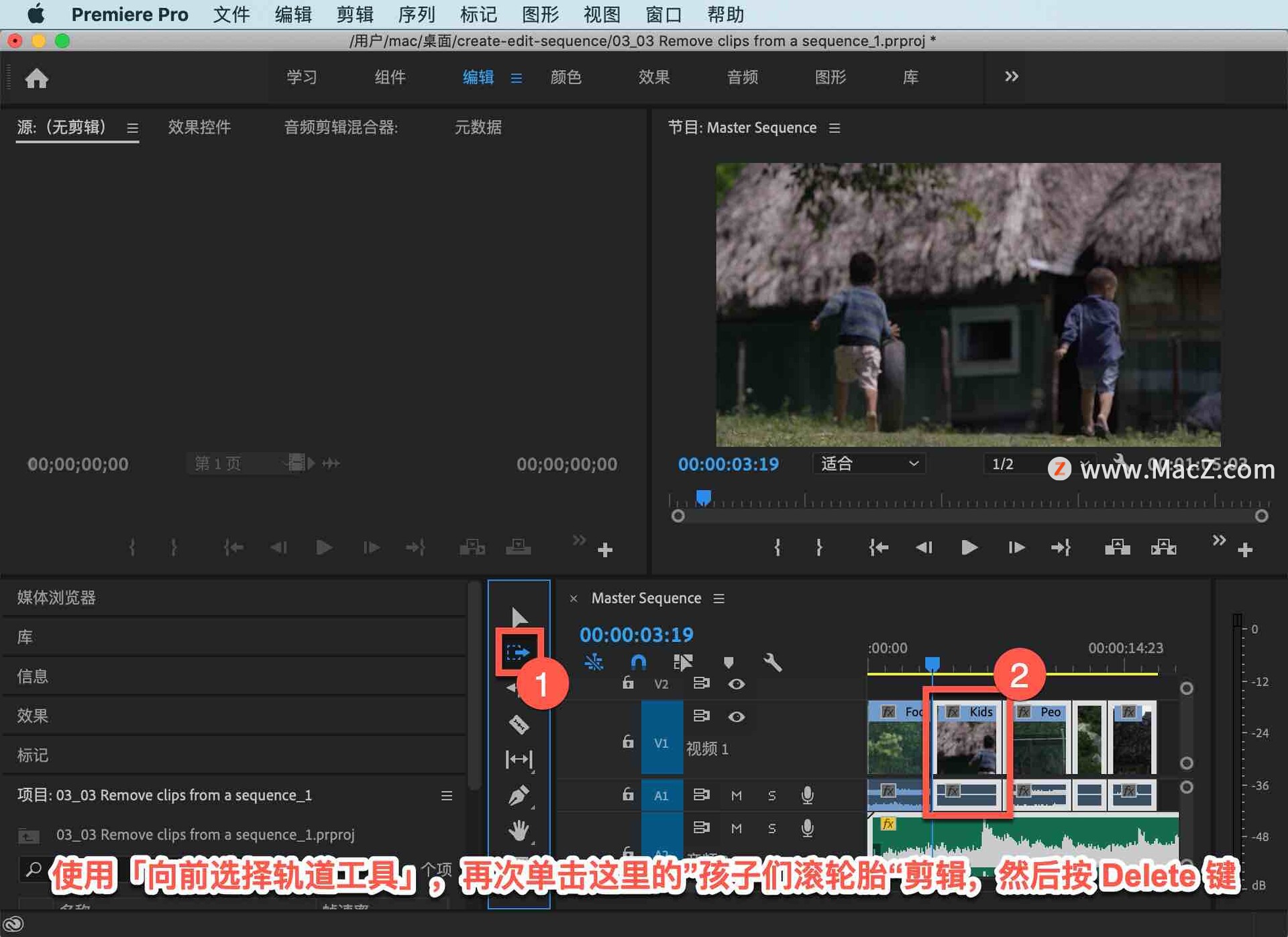
现在,我遇到了一些问题,删除了后面的内容,因为「向前选择轨道工具」,实际上选择了每个轨道上从这一点开始的所有内容。
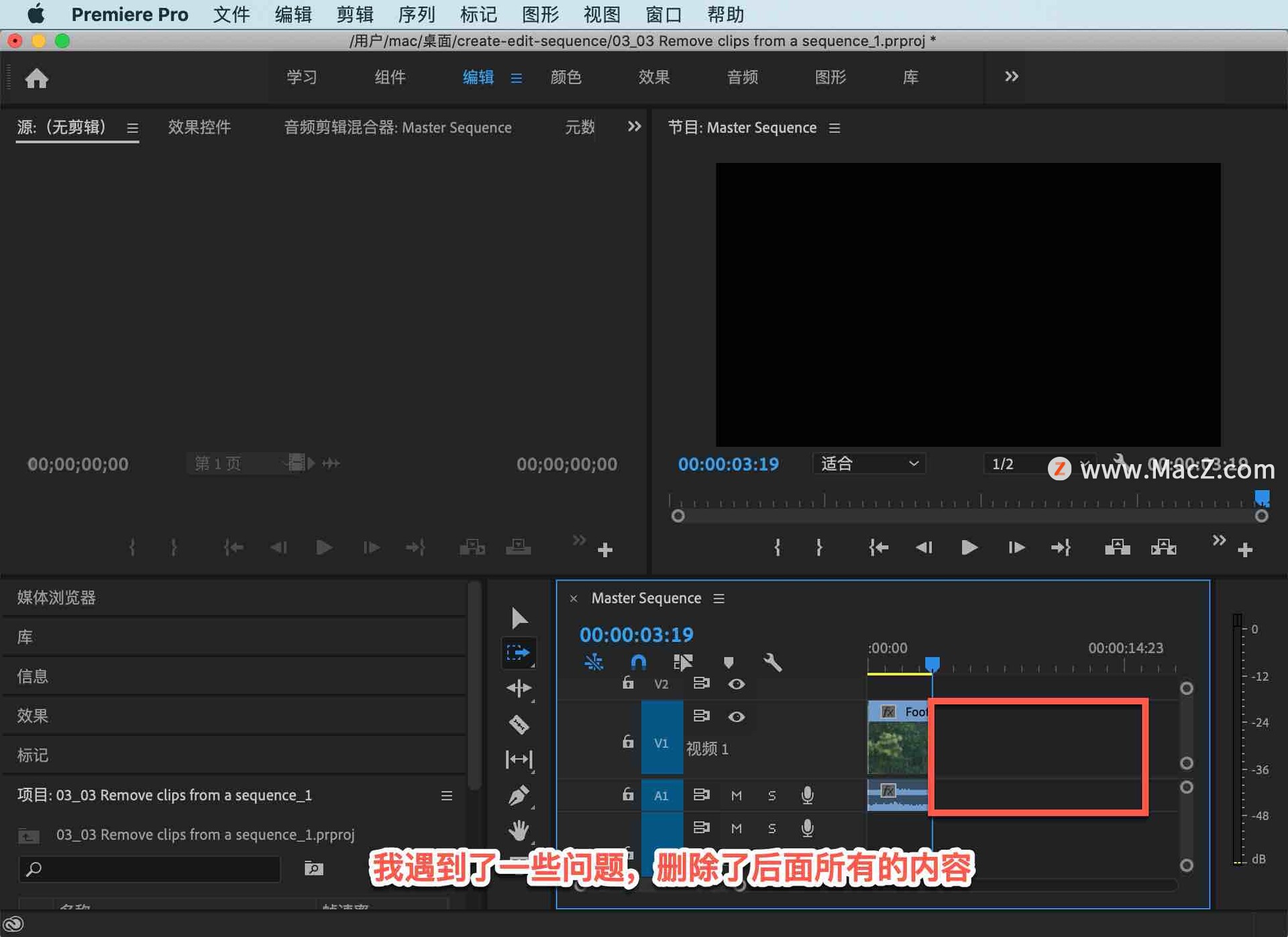
按下 Command + Z 键撤消操作。

再次按住 Shift 键,来更改「向前选择轨道工具」的工作方式。

现在出现一个单箭头。
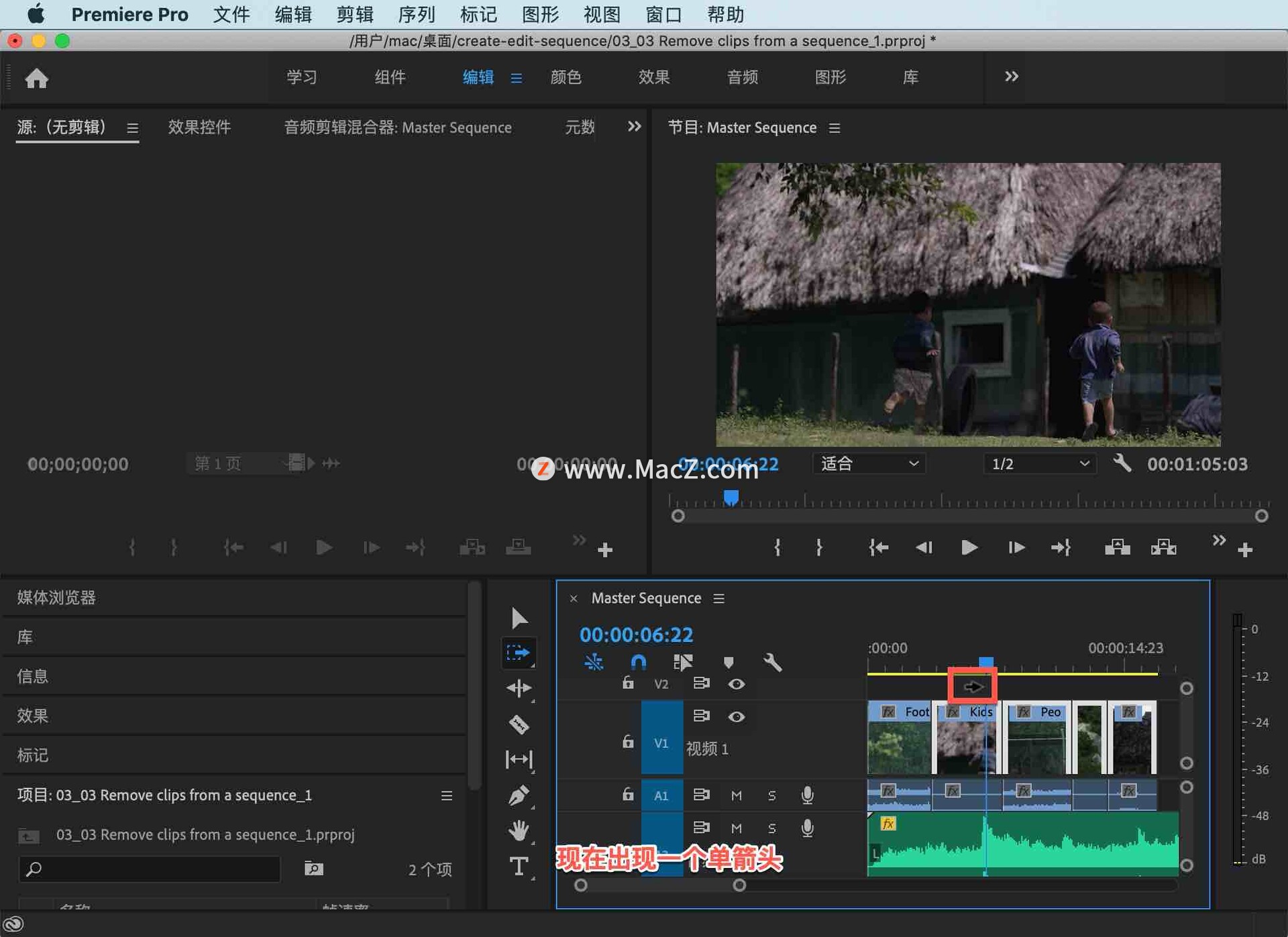
可以看到,在没有按 Shift 键的情况下,有两个箭头,而现在有一个。
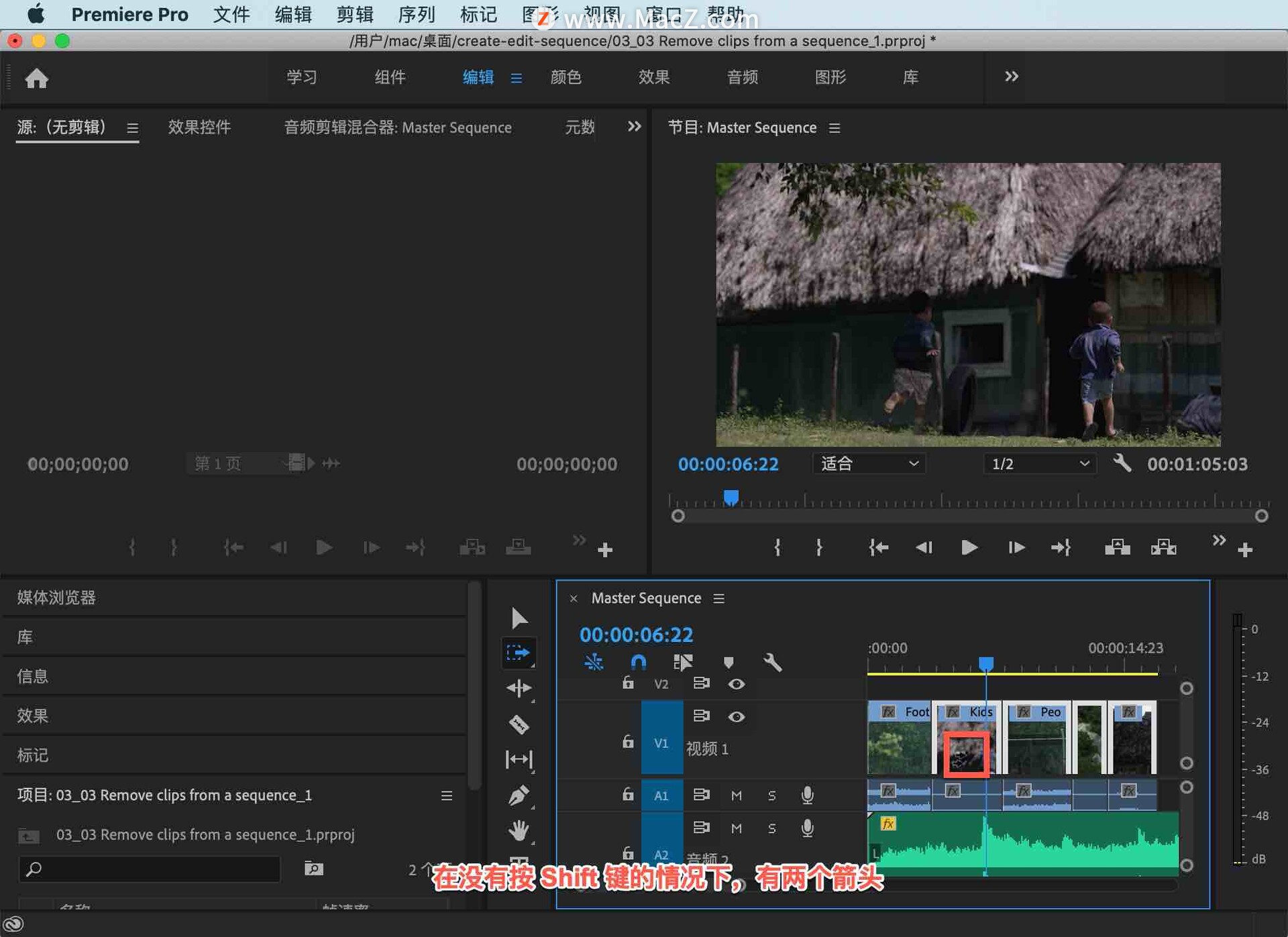
现在如果我单击,只是获取这个轨道上的剪辑,可以删除它们。但是您会注意到,即使按住 Shift 键以更改「轨道向前选择工具」的工作方式,仍然可以获取这些剪辑的音频,并且这些音频剪辑片段是分开的。但它们是在没有媒体时记录下来的。它们作为同一媒体文件的一部分导入到 Pr 中,Pr 了解这一点。所以在选择剪辑的一部分时,另一部分也会被选中。
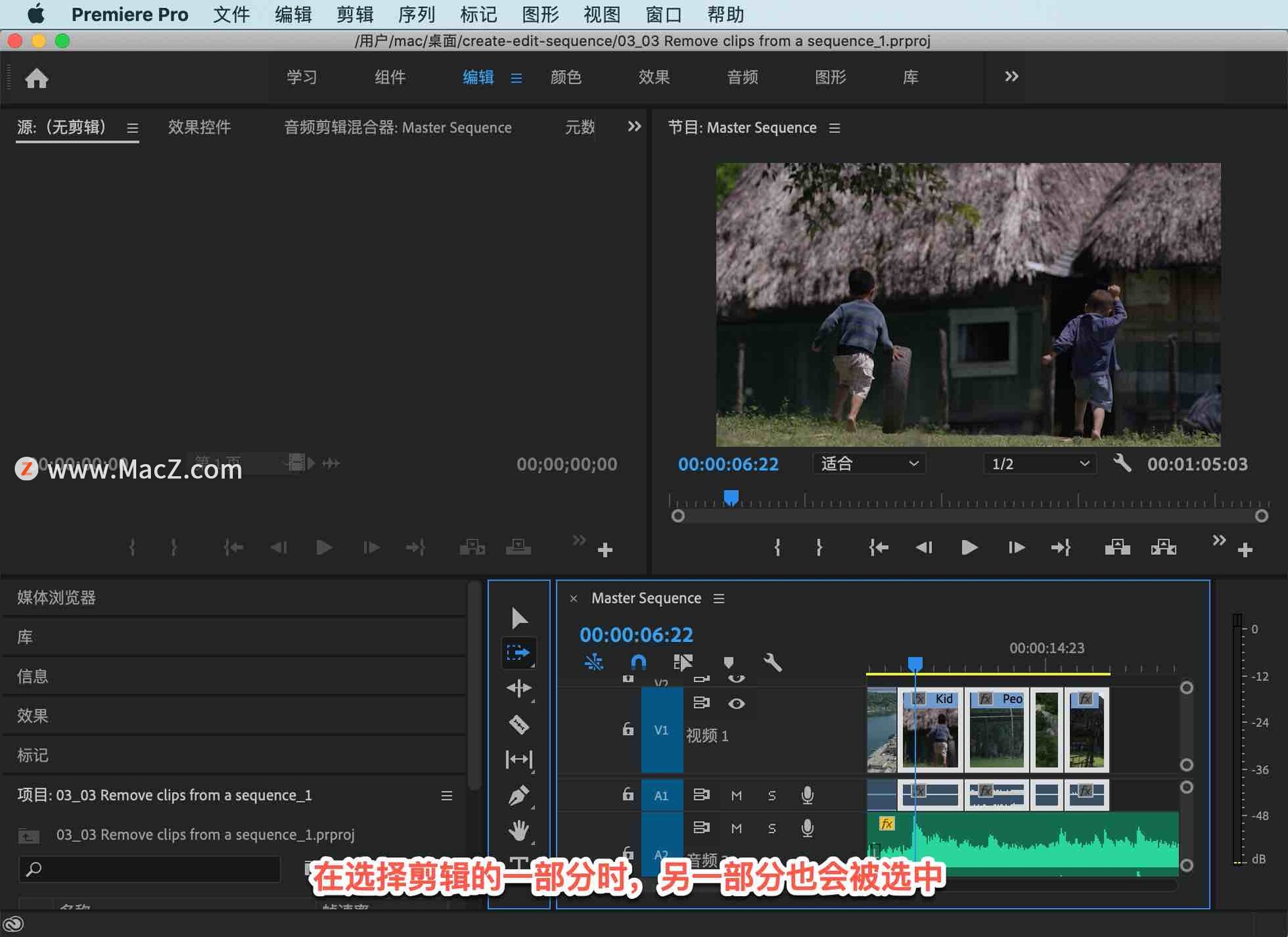
这个功能实际上由时间轴顶部的一个小选项控制。这是「链接选择项」模式。

如果关闭「链接选择项」选项,再次按住 Shift 键,一次只选择一个轨道。
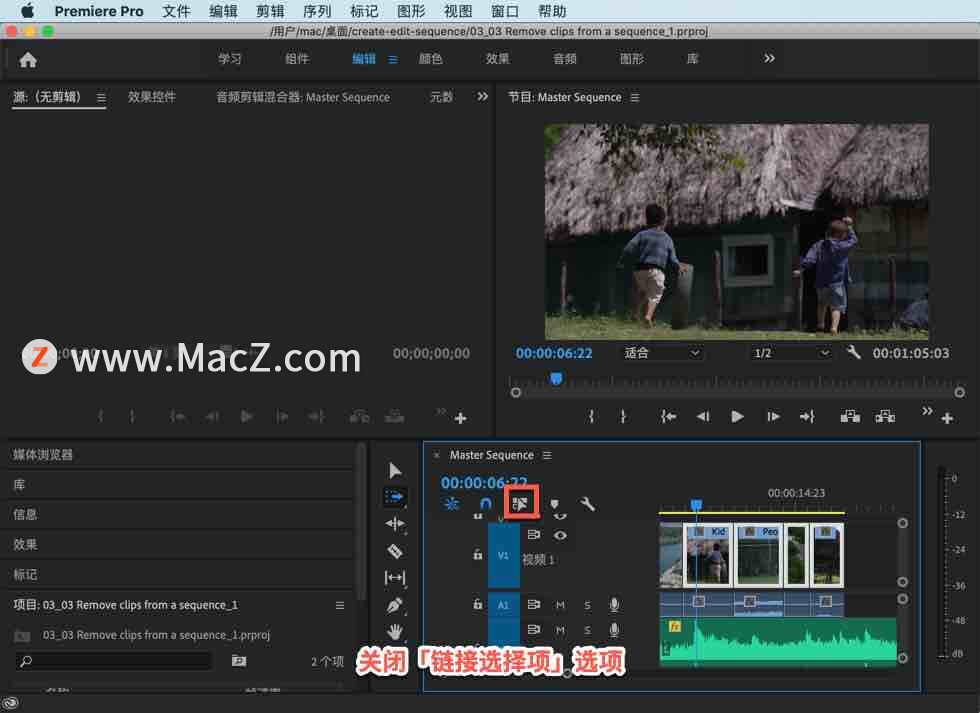
现在,单击它,就仅仅从「视频 1」轨道上获取当前的视频剪辑。

现在我在按住 Shift 键的情况下,再次打开「链接选择项」,就可以同时获取音频。
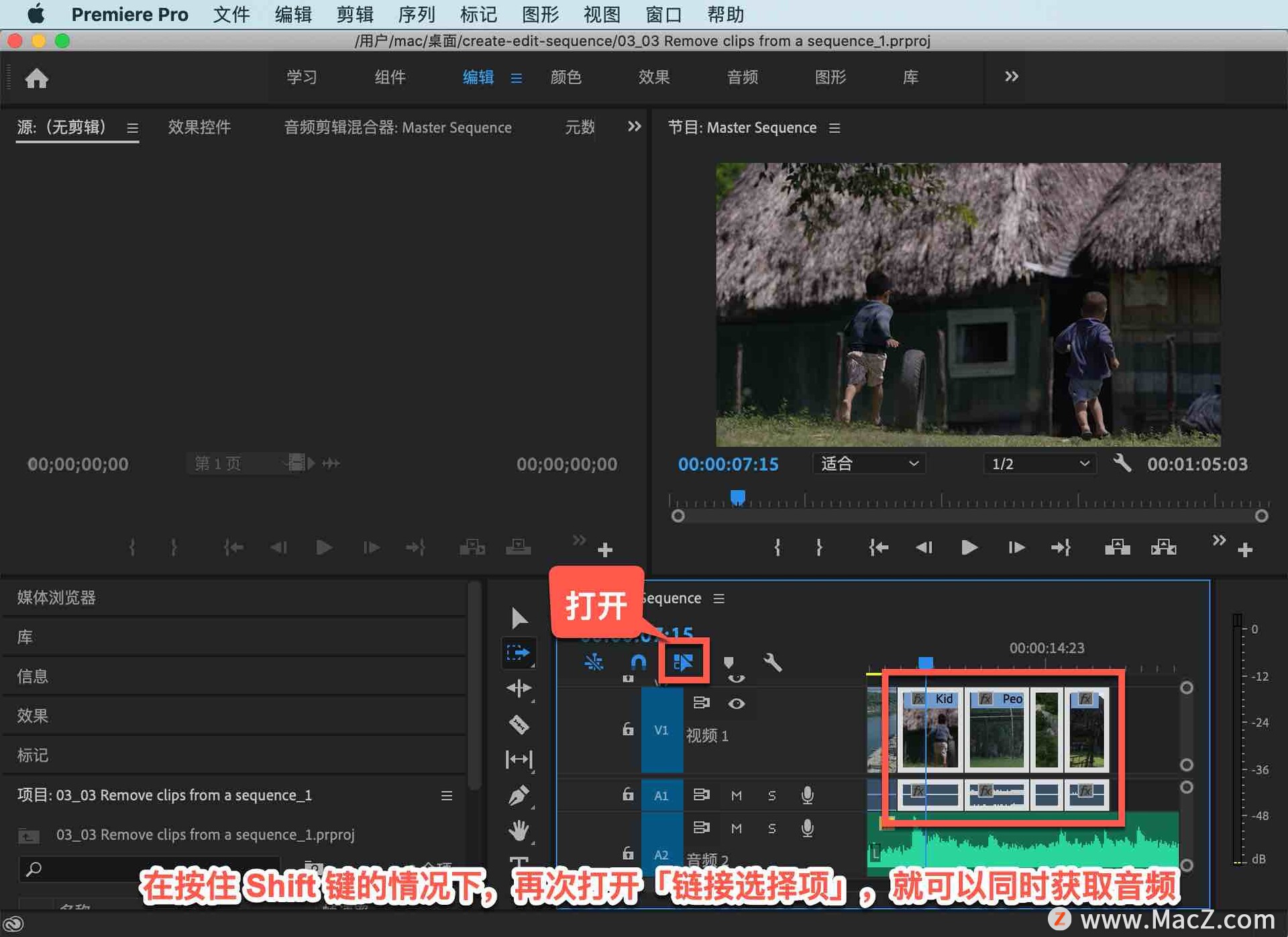
现在我可以按下Delete键,删除这些剪辑并腾出一些空间。
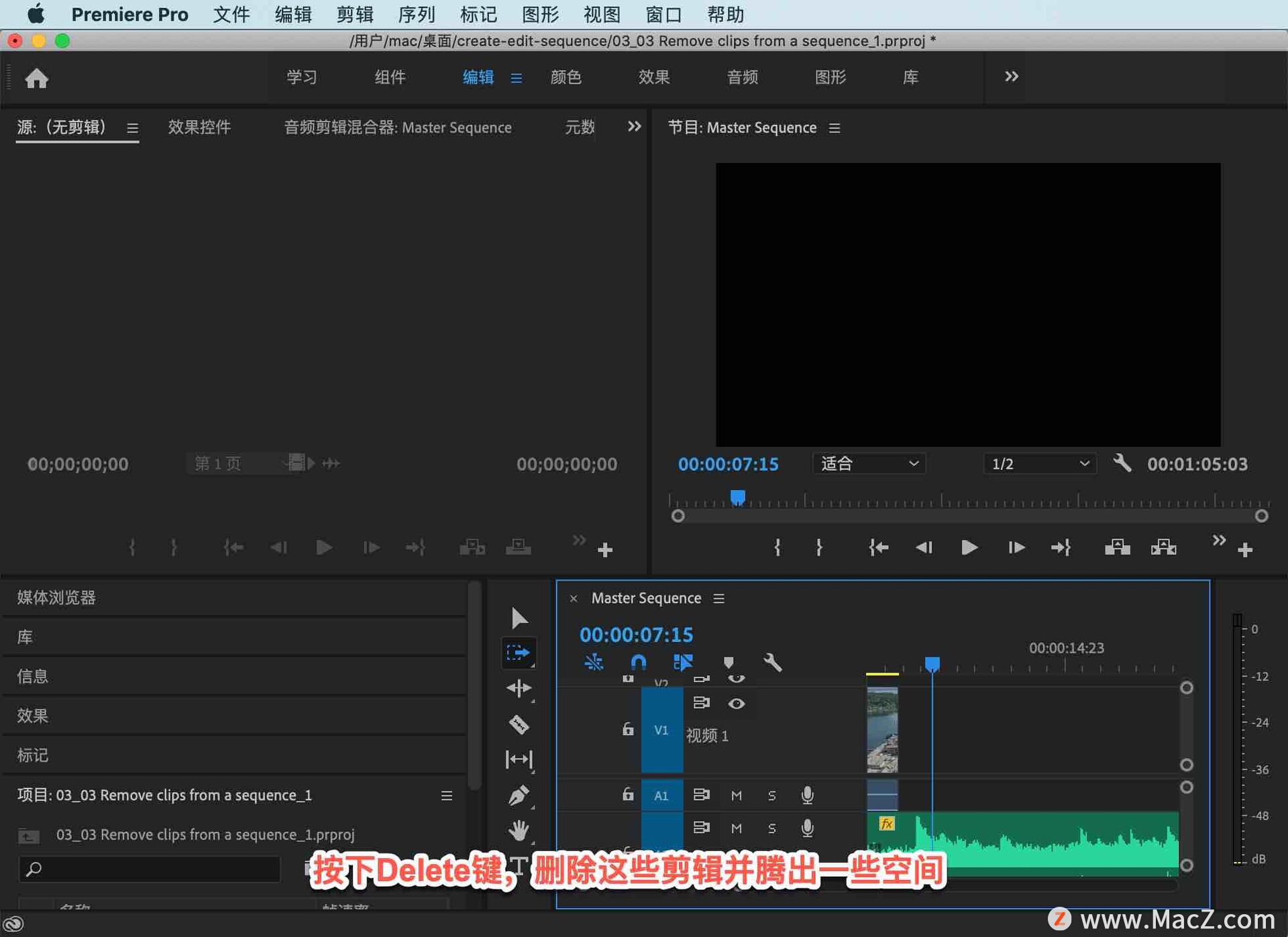
这些简单的方法,让您可以从 Premiere Pro 的序列中删除不需要的剪辑。需要 Pr 软件的朋友可在本站下载,关注 我们,学习Mac软件使用方法!
相关资讯
查看更多-

避免巨额罚款!苹果宣布允许用户删除默认App
-

避免巨额罚款!苹果宣布允许欧盟用户删除相机等默认App
-

欧盟版iPhone玩法一绝:大部分预装APP都能删除
-

消息称苹果寻求中国法院修改判决书措辞,删除关于“支配地位”的表述
-
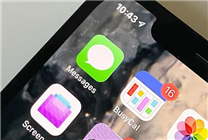
离谱!男子起诉苹果 妻子看到iPhone删除消息发现婚外情
-
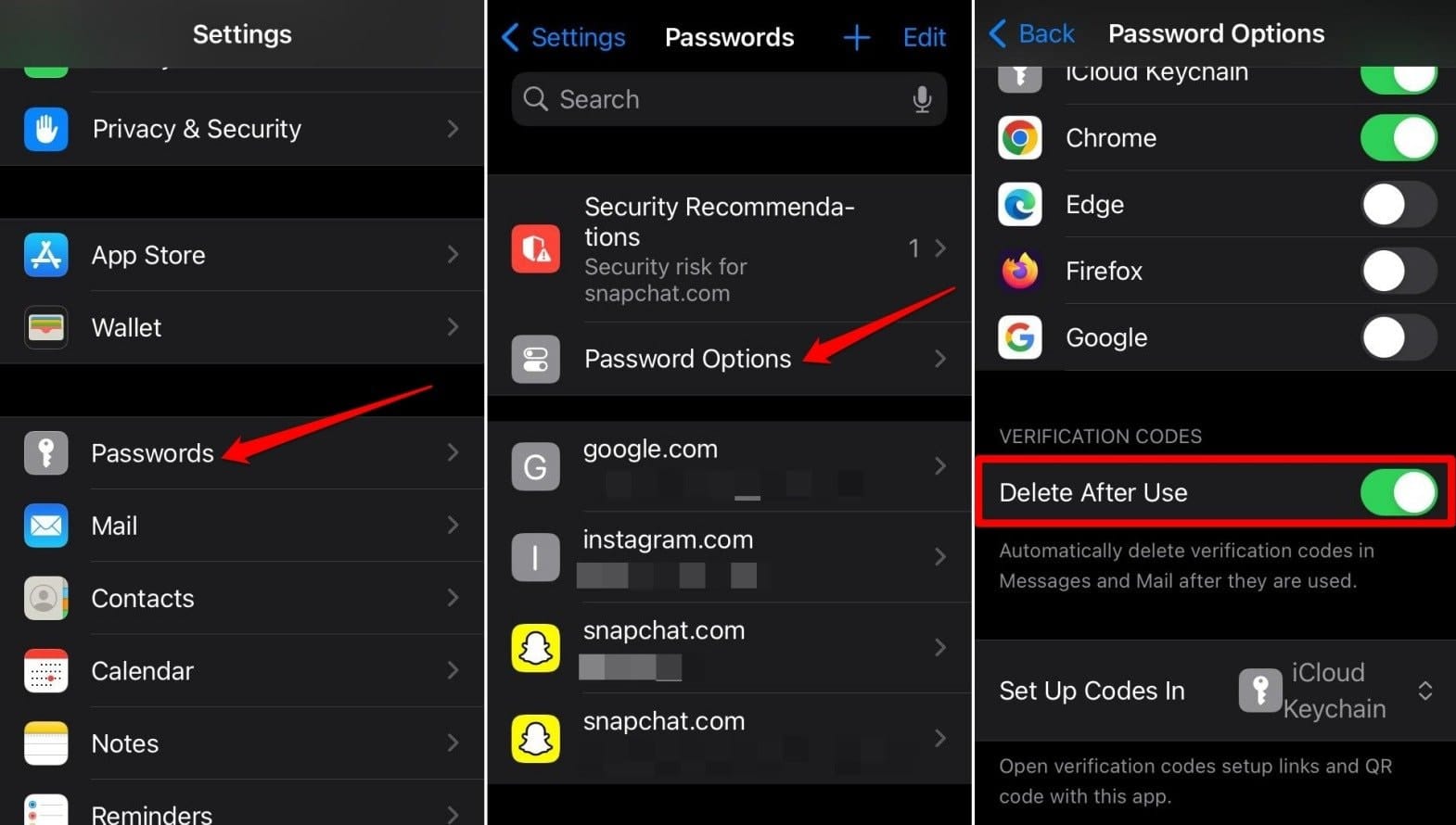
iPhone如何自动删除OTP和验证码 iPhone自动删除OTP和验证码方法
-
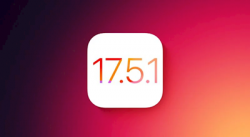
苹果发布iOS 17.5.1正式版更新:紧急修复已删除照片重新出现Bug
-
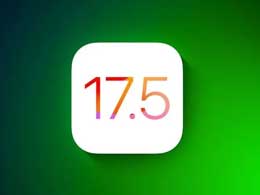
苹果已删除照片“复活”问题原因公布:数据库损坏导致
-

苹果解释已删除照片复活问题:数据库损坏 仅影响少量用户
-
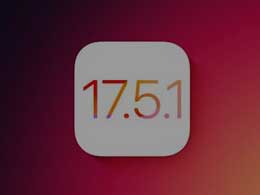
苹果紧急发布iOS 17.5.1 正式版,修复已删除照片“复活”问题
最新资讯
查看更多-

- iPhone怎么批量修图?2步轻松搞定!
- 2024-07-09 491
-

- 首次从安卓转向苹果iOS 必须要做对这两大步骤
- 2024-07-05 481
-

- iPhone的快捷指令如何使用?怎么一键设置快捷指令?
- 2024-07-04 552
-

- iPhone哪里下载好看的高清壁纸?怎么自定义铃声?
- 2024-07-02 549
-

- iPhone一定要会的设置!让您的爱机更好用_用的更久!
- 2024-06-29 503
热门应用
查看更多-

- 快听小说 3.2.4
- 新闻阅读 | 83.4 MB
-

- 360漫画破解版全部免费看 1.0.0
- 漫画 | 222.73 MB
-

- 社团学姐在线观看下拉式漫画免费 1.0.0
- 漫画 | 222.73 MB
-

- 樱花漫画免费漫画在线入口页面 1.0.0
- 漫画 | 222.73 MB
-

- 亲子餐厅免费阅读 1.0.0
- 漫画 | 222.73 MB
-
 下载
下载
湘ICP备19005331号-4copyright?2018-2024
guofenkong.com 版权所有
果粉控是专业苹果设备信息查询平台
提供最新的IOS系统固件下载
相关APP应用及游戏下载,绿色无毒,下载速度快。
联系邮箱:guofenkong@163.com